Avigilon H4 Mini Dome Camera (Surface) Guide d'installation
PDF
Descarregar
Documento
Guide d'installation Modèles de caméra H4 Mini Dome Avigilon avec adaptateur pour fixation en surface : 1.3C-H4M-D1, 1.3C-H4M-D1-IR, 2.0C-H4M-D1, 2.0C-H4M-D1-IR, 3.0C-H4M-D1, 3.0C-H4M-D1-IR Informations de sécurité importantes Le présent manuel fournit des informations sur l’installation et le fonctionnement de ce dispositif, ainsi que les précautions d’usage associées. Une installation incorrecte peut entraîner une défaillance imprévue. Avant d'installer cet équipement, lisez attentivement ce manuel. Veuillez remettre ce manuel au propriétaire de l'équipement s'y référer ultérieurement. Ce symbole d'avertissement indique la présence de tensions dangereuses, à l'intérieur et à l'extérieur du boîtier du produit, susceptibles de générer un risque de choc électrique, de blessure grave, voire de décès, si des précautions appropriées ne sont pas prises. Ce symbole Attention alerte l'utilisateur sur la présence de dangers susceptibles d'infliger aux personnes des blessures mineures à modérées, d'endommager des biens ou le produit lui-même si des précautions appropriées ne sont pas prises. AVERTISSEMENT - Le non-respect des instructions suivantes est susceptible d'entraîner des blessures graves voire le décès. l L'installation doit uniquement être effectuée par du personnel qualifié. l L'installation du dispositif doit être conforme à tous les codes locaux. l l Ce produit est prévu pour une alimentation répertoriée UL « Classe 2 » ou « LPS » (Limited Power Source) d’une sortie nominale de 12 VCC ou Power over Ethernet (PoE), de 48 VCC, 25,5 W minimum. Ne connectez jamais l'équipement directement au secteur. ATTENTION - Le non-respect des instructions suivantes est susceptible d'entraîner des blessures ou d'endommager le dispositif. l l l l l N'exposez pas la caméra directement à des rayons X, laser ou UV de haute intensité. Une exposition directe à des rayons X, laser ou UV de haute intensité peut endommager le capteur d'images de manière permanente. N'effectuez aucune installation à proximité de sources de chaleur, telles que radiateurs, bouches de chaleur ou poêles. N'exposez pas les câbles du dispositif à des tensions excessives, des charges lourdes ou des pincements. N'ouvrez pas l'équipement, ne le démontez pas. Il ne contient aucune pièce sur laquelle l'utilisateur peut intervenir. Veuillez confier toute intervention sur le dispositif à un personnel qualifié. Une intervention peut se révéler nécessaire lorsque l'équipement est endommagé (par exemple, par le renversement d'un liquide ou la chute d'un objet), lorsqu'il a été exposé à la pluie ou à l'humidité (présence de moisissure), lorsqu'il ne fonctionne pas normalement ou lorsqu'il a chuté. l N'utilisez pas de détergents puissants ou abrasifs lorsque vous nettoyez le corps de l'équipement. l Utilisez uniquement les accessoires recommandés par Avigilon. 2 Mentions réglementaires Cet équipement est conforme à la section 15 des règles FCC. Son fonctionnement est sujet aux deux conditions suivantes : (1) Cet équipement ne risque pas de générer d'interférences nuisibles et (2) cet équipement doit accepter toute interférence reçue, y compris celles susceptibles d'induire un fonctionnement indésirable. Cet équipement numérique de Classe B est conforme à la norme canadienne ICES-003. Cet équipement a été testé et déclaré conforme aux limitations relatives à un appareil numérique de classe B, en vertu de la section 15 des règles de la FCC. Ces limitations visent à assurer une protection raisonnable contre les interférences dans une installation résidentielle. Cet équipement génère, utilise et irradie de l’énergie radiofréquence, et risque, s’il n’est pas installé et utilisé conformément aux instructions, de provoquer des interférences nuisibles pour les communications radiophoniques. Toutefois, il n’est pas garanti que des interférences ne se produisent pas dans une installation particulière. Si cet équipement provoque des interférences perturbant la réception radio ou TV — pour s’en rendre compte, allumer et éteindre l’équipement — l’utilisateur est encouragé à rectifier le problème en procédant comme suit : l Réorienter ou repositionner l'antenne de réception. l Augmenter la distance entre l'équipement et le récepteur. l l Brancher l'équipement dans une prise se servant d'un circuit autre que celui dans lequel le récepteur est connecté. Consulter le vendeur ou un technicien de radio/TV si nécessaire. Tout changement ou modification apporté à cet équipement non expressément approuvé par Avigilon Corporation ou des tiers autorisés par Avigilon Corporation pourrait annuler l'autorisation accordée à l'utilisateur d'utiliser cet équipement. Informations sur la mise au rebut et le recyclage Lorsque ce produit aura atteint la fin de sa vie utile, veuillez le mettre au rebut conformément aux directives et à la législation locales sur l'environnement. Risque de mise à feu, d'explosion et de brûlures. Ne pas démonter, écraser, exposer à la chaleur au-delà de 100° C (212° F), ni incinérer. Union européenne : Ce symbole signifie que, conformément aux lois et aux réglementations locales, votre produit doit être mis au rebut hors déchets ménagers. Lorsque ce produit aura atteint la fin de sa vie utile, portez-le à un point de collecte désigné par les autorités locales. Certains points de collecte acceptent gratuitement les produits. La collecte et le recyclage séparés de votre produit au moment de la mise au rebut contribuent à conserver les ressources naturelles et garantissent que le produit est recyclé de sorte à protéger la santé humaine et l'environnement. 3 Mentions légales © 2020, Avigilon Corporation. Tous droits réservés. AVIGILON, le logo AVIGILON, AVIGILON CONTROL CENTER et ACC sont des marques commerciales de Avigilon Corporation. ONVIF est une marque déposée de Onvif, Inc. Les autres noms ou logos mentionnés dans le présent document sont susceptibles d’être des marques de commerce de leurs détenteurs respectifs. L’absence dans ce document ou ailleurs des symboles ™ et ® auprès de chaque marque n’indique pas une renonciation de propriété de ladite marque. Avigilon Corporation protège ses innovations avec des brevets délivrés aux États-Unis d'Amérique et dans d'autres pays (voir avigilon.com/patents). Sauf mention expresse écrite, aucune licence n'est octroyée visà-vis des droits d'auteurs, de la conception industrielle, de la marque de commerce, du brevet ou d'un autre droit de propriété intellectuelle d'Avigilon Corporation ou de ses concédants. Avis de non-responsabilité Ce document a été compilé et publié en utilisant les spécifications et descriptions de produit disponibles au moment de la publication. Le contenu de ce document et les spécifications des produits présentés ci-après sont sujets à modification sans préavis. Avigilon Corporation se réserve le droit d'apporter des modifications sans avis préalable. Ni Avigilon Corporation ni ses sociétés affiliées ne : (1) garantissent l'exhaustivité ou l'exactitude des informations contenues dans ce document ; (2) sont responsables de votre utilisation des informations. Avigilon Corporation ne saurait être tenue responsable de tout perte ou dommage (y compris de dommages indirects) causés en relation avec les informations contenues aux présentes. Avigilon Corporation avigilon.com PDF-H4MD1-A Révision : 3 - FR 20200306 4 Table des matières Présentation générale 6 Vue du dôme 6 Vue de l’adaptateur de montage en surface 7 Vue du corps de la caméra 8 Installation 10 Outils et matériel requis 10 Contenu de la boîte de la caméra 10 À l’aide de l’adaptateur de monture Surface 10 Installation de la Base de l’appareil à l’adaptateur de montage 12 Initialisation d'un nom d'utilisateur et d'un mot de passe de caméra 12 Attribution d'une adresse IP 13 Accès au flux vidéo en direct 14 Orientation de la caméra 15 Fixer le cache avant 16 Configuration de la caméra 17 Pour plus dʼinformations 18 Voyant LED d'état de connexion 19 Retirer la caméra de l’adaptateur de montage 20 Réinitialisation aux paramètres d’usine par défaut 21 Configuration de l’adresse IP par le biais de la méthode ARP/Ping 22 Spécifications techniques 23 Garantie limitée et assistance technique 25 5 Présentation générale Remarque : Veillez à ne pas rayer la caméra. Les marques ou traces de doigt qui en résultent sont susceptibles d'affecter la qualité globale de l'image. Laissez en place les protections extérieures de la caméra jusqu'à la fin de l'installation. Vue du dôme 1. Corps de la caméra Le corps principal de la caméra, y compris les mécanismes internes d’orientation de la caméra. 2. Cache de montage en surface Utilisé pour protéger le loquet de la caméra, l'intérieur de la caméra et l'adaptateur de montage en surface. Présentation générale 6 Vue de l’adaptateur de montage en surface 1. Trou passe-câble Trou passe-câble pour les câbles requis pour faire fonctionner la caméra. 2. Encoches de fixation de la caméra Encoches dans lesquelles les clips du boîtier de la caméra sont insérés pour attacher le corps de la caméra à l’adaptateur de montage en surface. 3. Clips de fixation de cache Clips pour maintenir le cache en place. 4. Trous de fixation Trous pour fixer l’adaptateur de montage en surface au mur ou au plafond. Vue de l’adaptateur de montage en surface 7 Vue du corps de la caméra 1. Port Ethernet Accepte une alimentation et une connexion Ethernet au réseau. La caméra ne peut fonctionner que sur du PoE (Power over Ethernet). La communication avec le serveur et la transmission des données d’images s’effectuent aussi grâce à cette connexion. 2. Clips du boîtier de la caméra Clips qui fixent le corps de la caméra à l’adaptateur de montage. 3. Loquet de verrouillage Loquet de couleur orange qui maintient la caméra en place une fois que la caméra a été orientée. Pour plus d’informations, voir Orientation de la caméra en page 15. 4. Objectif de la caméra L’objectif se trouve derrière le dôme de protection. Vue du corps de la caméra 8 5. Illuminateur infrarouge (facultatif) L’illuminateur infrarouge est disponible sur des modèles sélectionnés. 6. Voyant LED d'état de connexion Fournit des informations sur le fonctionnement du dispositif. Pour plus d'informations, voir Voyant LED d'état de connexion en page 19. 7. Bouton de réinitialisation du firmware Utilisé pour réinitialiser la caméra. Pour plus d'informations, voir Réinitialisation aux paramètres d’usine par défaut en page 21. 8. Étiquette du numéro de série Indique le numéro de série et l'adresse MAC de la caméra. Vue du corps de la caméra 9 Installation Outils et matériel requis Les outils suivants sont nécessaires pour terminer l’installation, mais ne sont pas inclus dans le package : l N° Tournevis Phillips n° 2 — pour fixer la caméra sur un boîtier électrique ou une surface de montage. Contenu de la boîte de la caméra Assurez-vous que la boîte contient les éléments suivants : l Caméra H4 Mini Dome Avigilon (H4M-D), la « caméra ». l Autocollant du modèle de montage en surface l 2 vis et chevilles pour parois pleines l Adaptateur de montage en surface l Cache de montage en surface À l’aide de l’adaptateur de monture Surface La caméra est fournie avec un adaptateur de montage en surface qui peut être fixé sur un mur ou au plafond. Si la caméra doit être installée de manière différente, utilisez l’une des autres options d'adaptateur de montage et lisez les manuels d’installation pour plus d’informations. l Adaptateur de montage pour plafond au profil bas l Gris (H4M-MT-DCIL1) l Noir (H4M-MT-DCIL1-BL) Effectuez les opérations suivantes si les câbles nécessaires viennent de l’intérieur de la surface de montage et si la caméra doit être montée immédiatement sur le trou du câble. Utilisez cette procédure sur des surfaces facilement perforables et lorsque les câbles doivent être dissimulés. Installation 10 Procédez comme suit pour installer l'adaptateur de surface sur la surface de montage : 1. Utilisez le gabarit de montage pour percer deux trous de montage dans la surface de montage et percer le trou d’entrée de câble. 2. Faites passer le câble Ethernet requis par le trou du câble. 3. Vissez les deux vis pour fixer l’adaptateur de montage à la surface de montage. À l’aide de l’adaptateur de monture Surface 11 Installation de la Base de l’appareil à l’adaptateur de montage Remarque : Veillez à ne pas rayer ou toucher la bulle du dôme. Les marques ou traces de doigt qui en résultent sont susceptibles d'affecter la qualité globale de l'image. Laissez en place les protections extérieures de la bulle du dôme jusqu'à la fin de l'installation. Après avoir installé l’adaptateur de montage, fixez la base de la caméra sur l’adaptateur, en suivant les étapes suivantes : 1. Connectez le port Ethernet lié à la caméra au câble Ethernet qui a été passé à travers l'adaptateur. Le voyant LED d’état de connexion s’allumera une fois qu'un lien réseau aura été établi. 2. Positionnez la caméra dans l’adaptateur de montage, en réinsérant le câble connecté à travers le trou passe-câble. 3. Alignez les clips du boîtier de la caméra sur la base de la caméra aux fixations de la caméra sur l'adaptateur de montage. Insérez la base de la caméra dans l’adaptateur de montage. La base de la caméra s’enclenche et tient solidement. Initialisation d'un nom d'utilisateur et d'un mot de passe de caméra Les caméras fabriquées après le 1er janvier 2020 n'ont pas de nom d'utilisateur ni de mot de passe par défaut et seront dans leur état d'usine par défaut. Installation de la Base de l’appareil à l’adaptateur de montage 12 Important : Vous devez créer un utilisateur avec les privilèges administrateur avant que la caméra ne soit opérationnelle. Le premier utilisateur peut être créé à l'aide de l'une des méthodes suivantes : l l Interface Web de la caméra: saisissez l'adresse IP de la caméra dans un navigateur Web pour accéder à l'interface Web. Si la caméra est dans son état par défaut, vous serez redirigé vers la page Ajouter un nouvel utilisateur pour créer le premier utilisateur. Pour plus d'informations, reportez-vous au Avigilon Guide de l'utilisateur de l'interface Web pour la caméra haute définition IP H4 et H5. Outil de configuration de la caméra version 1.4.4 ou ultérieure : les caméras découvertes dans l'état par défaut seront identifiées par . Sélectionnez l'onglet des Utilisateurs administrateur pour créer le premier utilisateur. Pour plus d'informations, consultez le Guide Avigilon de l'utilisateur Camera Configuration Tool. l l l Adaptateur USB Wi-Fi : lorsque vous connectez un appareil photo dans son état d'usine par défaut, vous serez redirigé vers la page Créer un utilisateur administrateur pour créer le premier utilisateur. Pour de plus amples renseignements, voir le Guide de l'utilisateur du système Avigilon USB Wi-Fi Adapter. Avigilon Control Center version 7.4 ou ultérieure du logiciel, ou version 6.14.12 ou ultérieure : lors de la connexion d'une caméra dans l'état par défaut, le logiciel client vous demandera de créer un nouvel utilisateur. Pour plus d’informations, consultez le Guide de l’utilisateur Client Avigilon Control Center. Avigilon Blue service v3.0 ou ultérieur : lors de l'ajout d'une caméra, il vous sera demandé de créer un nouvel utilisateur pour les caméras dans l'état par défaut. Pour plus d’informations, consultez le Avigilon Blue Guide de l’utilisateur abonné ou distributeur. Conseil : Si vous connectez votre caméra Avigilon à un VMS tiers, vous devrez configurer le premier utilisateur via l'interface Web de la caméra, l'outil de configuration de la caméra ou l'adaptateur Wifi USB avant de vous connecter au VMS tiers. Attribution d'une adresse IP Le dispositif obtient automatiquement une adresse IP lorsqu’il est connecté à un réseau. Remarque : Si le dispositif ne peut pas obtenir automatiquement une adresse IP à partir d’un serveur DHCP, il utilisera la méthode Zeroconf (Zero Configuration Networking) pour en sélectionner une. Si l’adresse IP est définie au moyen de Zeroconf, son sous-réseau est le suivant : 169.254.0.0/16. Les paramètres d’adresse IP peuvent être modifiés au moyen d’une des méthodes suivantes : Attribution d'une adresse IP 13 l l l Interface du navigateur Web du dispositif : http://<camera IP address>/. Application logicielle NVMS (Network Video Management Software, par exemple, le logiciel Avigilon Control Center™). Méthode ARP/Ping. Pour plus d'informations, voir Configuration de l’adresse IP par le biais de la méthode ARP/Ping en page 22. Remarque : Selon la date de fabrication de votre appareil photo, vous aurez l'une des deux options ci-dessous pour vous connecter pour la première fois: l l Caméras fabriquées après le 1er janvier 2020 : ces caméras n'ont pas de nom d'utilisateur ou de mot de passe par défaut et seront dans un état d'usine par défaut. Vous devez créer un utilisateur avec les privilèges administrateur avant que la caméra ne soit opérationnelle. Pour plus d'informations, voir Initialisation d'un nom d'utilisateur et d'un mot de passe de caméra en page 12. Caméras fabriquées avant le 1er janvier 2020 : connectez-vous à la caméra en utilisant le nom d'utilisateur par défaut administrateur sans mot de passe. Nous vous recommandons de changer le mot de passe dès votre première connexion. Accès au flux vidéo en direct Le flux vidéo en direct peut être consulté au moyen d’une des méthodes suivantes : l l Interface du navigateur Web : http://<adresse IP de la caméra>/ Application logicielle NVMS (Network Video Management Software, par exemple, le logiciel Avigilon Control Center™). Remarque : Selon la date de fabrication de votre appareil photo, vous aurez l'une des deux options ci-dessous pour vous connecter pour la première fois: l l Caméras fabriquées après le 1er janvier 2020 : ces caméras n'ont pas de nom d'utilisateur ou de mot de passe par défaut et seront dans un état d'usine par défaut. Vous devez créer un utilisateur avec les privilèges administrateur avant que la caméra ne soit opérationnelle. Pour plus d'informations, voir Initialisation d'un nom d'utilisateur et d'un mot de passe de caméra en page 12. Caméras fabriquées avant le 1er janvier 2020 : connectez-vous à la caméra en utilisant le nom d'utilisateur par défaut administrateur sans mot de passe. Nous vous recommandons de changer le mot de passe dès votre première connexion. Accès au flux vidéo en direct 14 Orientation de la caméra Remarque : Lorsque vous orientez la caméra, référez-vous à la transmission directe du flux de la caméra. 1. Déverrouillez le loquet de verrouillage orange sur la base de la caméra s'il est déjà verrouillé. L’objectif doit être orienté dans la direction générale de la vue souhaitée. L’indicateurenforme de flèche entre la fenêtre optique et la base de la caméra indique le haut de la vue. 2. Commencez en plaçant l'indicateur en forme de flèche aussi près que possible de l’adaptateur de montage. Effectuez les réglages panoramiques (voir numéro 1 dans l’image ci-dessous) jusqu'à ce que l’objectif soit orienté dans la direction souhaitée. Procédez ensuite aux réglages nécessaires pour l'inclinaison (voir numéro 2 dans l’image ci-dessous) et l’azimut (voir numéro 3 dans l’image cidessous) jusqu'à ce que la vue en direct vous convienne. 3. Faites pivoter le loquet de verrouillage pour le placer en position fermée. Orientation de la caméra 15 4. Dans l’interface du navigateur Web de la caméra ou le logiciel Avigilon Control Center, ajustez les paramètres d’image et d’affichage de la caméra. Fixer le cache avant Après avoir verrouillé la caméra dans la bonne position, fixez le cache à l’adaptateur de montage, en procédant comme suit : 1. Repérez les deux encoches en relief à l'intérieur du cache. 2. Placez le cache contre l’adaptateur de montage avec les encoches en relief légèrement vers la gauche des clips de fixation du cache sur l’adaptateur de montage. Fixer le cache avant 16 3. 4. Faites tourner le cache dans le sens des aiguilles d'une montre jusqu'à qu'il s'enclenche. Configuration de la caméra Une fois la caméra installée, utilisez l'une des méthodes suivantes pour la configurer : l l l l Si vous disposez de la carte Wi-Fi USB, vous pouvez accéder à l'interface Web mobile pour configurer la caméra. Pour de plus amples renseignements, voir le Guide de l'utilisateur du système Avigilon USB Wi-Fi Adapter. Si vous avez installé plusieurs caméras, vous pouvez utiliser Camera Configuration Tool Avigilon pour configurer les paramètres communs. Pour plus d'informations, consultez le Guide Avigilon de l'utilisateur Camera Configuration Tool. Si la caméra est connectée au système Avigilon Control Center, vous pouvez utiliser le logiciel client pour configurer la caméra. Pour plus d’informations, consultez le Guide de l’utilisateur Client Avigilon Control Center. Si la caméra est connectée à un système de gestion de réseau tiers, vous pouvez configurer les fonctions spéciales de la caméra dans son interface de navigateur Web. Pour plus d'informations, reportez-vous au Avigilon Guide de l'utilisateur de l'interface Web pour la caméra haute définition IP H4 et H5. Configuration de la caméra 17 Pour plus dʼinformations Les guides suivants présentent des informations supplémentaires sur la configuration et l’utilisation de l’appareil : l Guide de l'utilisateur Client Avigilon Control Center l Guide de l'utilisateur de l'interface Web — Caméras Avigilon haute définition IP H4 et H5 l Guide Avigilon de l'utilisateur de l'outil Camera Configuration Tool l Conception d'un site avec analyse vidéo Avigilon Ces guides sont disponibles sur help.avigilon.com et sur le site Web Avigilon : avigilon.com/support-anddownloads. Pour plus dʼinformations 18 Voyant LED d'état de connexion Une fois raccordée au réseau, le voyant LED d'état de connexion affiche la progression de la connexion au logiciel NVMS (Network Video Management Software). Le tableau suivant décrit ce que le voyant LED indique : État de la connexion Voyant LED d'état de connexion Description Obtention d'une adresse IP Un clignotement bref à chaque seconde Tentative d'obtention d'une adresse IP. Identifiable Deux clignotements brefs à chaque seconde Obtention d'une adresse IP, mais sans connexion au logiciel NVMS (Network Video Management Software). Mise à niveau du microcode Deux clignotements brefs et un long à chaque seconde Mise à niveau du microcode. Connecté Allumé Connecté au logiciel de gestion des vidéos en réseau (NVMS) ou à un serveur ACC™. La valeur connectée par défaut peut être changée en « Off » à l’aide de l’interface utilisateur Web de la caméra. Pour plus d'informations, reportez-vous au Avigilon Guide de l'utilisateur de l'interface Web pour la caméra haute définition IP H4 et H5. Voyant LED d'état de connexion 19 Retirer la caméra de l’adaptateur de montage 1. Faites tourner le cache dans le sens inverse des aiguilles d'une montre jusqu'à ce qu’il se détache. Une certaine force est requise pour libérer le cache. Vous entendrez un clic quand il se détache. 2. Pincez les clips du boîtier de la caméra dans les emplacements de fixation pour détacher le corps de la caméra de la fixation en surface, puis tirez sur la caméra pour la sortir de la fixation. Retirer la caméra de l’adaptateur de montage 20 Réinitialisation aux paramètres d’usine par défaut Si le dispositif ne fonctionne plus comme attendu, vous pouvez opter pour la restauration de ses paramètres d’usine par défaut. Utilisez le bouton de réinitialisation du firmware pour réinitialiser le dispositif. Le bouton de réinitialisation du firmware est présenté sur le schéma suivant : 1. Assurez-vous que le dispositif est sous tension. 2. Avec un trombone redressé ou un outil pointu similaire, appuyez légèrement sur le bouton de réinitialisation du microcode et maintenez-le enfoncé. 3. Relâchez le bouton au bout de trois secondes. ATTENTION - N'appliquez pas une force excessive. Une insertion trop profonde de l'outil peut endommager la caméra. Réinitialisation aux paramètres d’usine par défaut 21 Configuration de l’adresse IP par le biais de la méthode ARP/Ping Procédez selon les étapes suivantes pour configurer la caméra et utiliser une adresse IP spécifique : Remarque : La méthode ARP/ping ne fonctionne pas si la case Disable setting static IP address through ARP/Ping method (Désactiver la configuration de l'adresse IP statique via méthode ARP/Ping) est cochée dans l'interface du navigateur Web de la caméra. Pour plus d'informations, reportez-vous au Avigilon Guide de l'utilisateur de l'interface Web pour la caméra haute définition IP H4 et H5. 1. Identifiez et copiez l'adresse MAC répertoriée sur l'étiquette de numéro de série pour référence. 2. Ouvrez une fenêtre d’invite de commandes et entrez les commandes suivantes : a. arp -s <New Camera IP Address> <Camera MAC Address> For example: arp -s 192.168.1.10 00-18-85-12-45-78 b. ping -l 123 -t <New Camera IP Address> For example: ping -l 123 -t 192.168.1.10 3. Réinitialisez la caméra. 4. Fermez la fenêtre d'invite de commande lorsque le message suivant s'affiche : Reply from <New Camera IP Address>: ... Configuration de l’adresse IP par le biais de la méthode ARP/Ping 22 Spécifications techniques Caméra Objectif 2,8 mm, F1.2, IR corrigé HFOV (Angle de vue) 1,3 MP: (5:4) 74 °; (16:9) 110 ° 2,0 MP: (5:4) 74 °; (16:9) 110 ° 3,0 MP: (5:4) 94 °; (16:9) 100 °, (4:3) 100 ° Réseau Réseau 100Base-TX Type de câblage CAT5 Connecteur RJ-45 ONVIF® Conformité ONVIF avec la version 1.02, 2.00, profil S (www.onvif.org) Sécurité Protection par mot de passe, cryptage HTTPS, authentification Digest, authentification WS, journal d'accès des utilisateurs, authentification basée sur le port 802.1x Protocoles IPv4, HTTP, HTTPS, SOAP, DNS, NTP, RTSP, RTCP, RTP, TCP, UDP, IGMP, ICMP, DHCP, Zeroconf, et ARP Protocoles de flux RTP/UDP, multidiffusion RTP/UDP, RTP/RTSP/TCP, RTP/RTSP/HTTP/TCP, RTP/RTSP/HTTPS/TCP, et HTTP Protocoles de SNMP v2c gestion des appareils SNMP v3 Mécanique Dimensions LxlxH Montage en surface : 73 mm x 73 mm x 52 mm (2,9 po x 2,9 po x 2,0 po) Poids de la caméra avec support de montage en surface H4M-D1 - 118 g (0,26 lb) Corps Polycarbonate et aluminium Boîtier En polycarbonate Finition Gris froid, noir Plage de réglage Panoramique à 360 °, -5 ° à 75 ° d'inclinaison, ±115 ° d'azimut Électricité Consommation Spécifications techniques 4W 23 électrique Source d’alimentation PoE : conforme à IEEE802.3af, Classe 2 Batterie de secours RTC Lithium manganèse de 3 V Environnemental Température de fonctionnement 0 °C à +50 °C (32 °F à 122 °F) Température de conservation -30 °C à +70 °C (-22 °F à 158 °F) Humidité 0-95 % sans condensation Certifications Certifications / Directives UL, cUL, CE, ROHS, WEEE, RCM, EAC, KC Sécurité UL 62368-1, CSA 62368-1, IEC/EN 62368-1, IEC 62471 Environnemental Utilisation à l'intérieur Émissions électromagnétiques FCC Section 15 Sous-section B Classe B, IC ICES-003 Classe B, EN 55032 Classe B, EN 61000-6-3, EN 61000-3-2, EN 61000-3-3, KN 32 Immunité électromagnétique EN 55024, EN 61000-6-1, EN 50130-4, KN 35 Spécifications techniques 24 Garantie limitée et assistance technique Les conditions de garantie Avigilon de ce produit sont fournies à avigilon.com/warranty. Le service de garantie et l’assistance technique peuvent s’obtenir en contactant le Support technique Avigilon : avigilon.com/contact-us/. Garantie limitée et assistance technique 25 ">
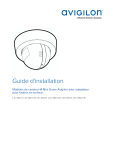
Link público atualizado
O link público para o seu chat foi atualizado.